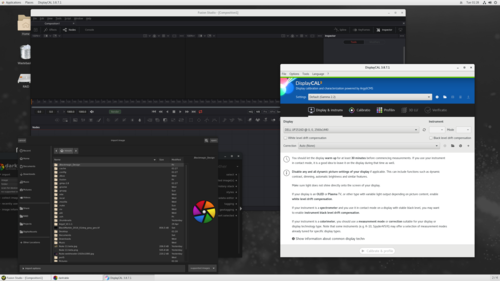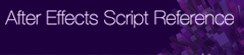Blackmagic Design Decklinkのドライバーインストール
PCIeバスにインストールされたDecklinkの場合はDesktop VIdeoをダウンロードしてインストール。Blackmagic Design - Support
https://www.blackmagicdesign.com/support/family/capture-and-playback
ダウンロードしたファイルを解凍し、rpm/x86_64の中のrpmを使ってインストールします(ReadMe.txtに詳しく書かれてます)。
$sudo yum install --nogpgcheck desktopvideo-*.rpm mediaexpress-*.rpm
インストール完了後、BlackmagicDesktopVideoSetupコマンドで設定ウィンドウが起動。これらのツールはGNOMEのApplications -> Sound & Videoにもアイコンが登録されていて、ここから起動することも可能。
$BlackmagicDesktopVideoSetup &
ちゃんとDecklinkが認識されていることを確認。

NUKEでDeckLinkが認識されていること、SDI/HDMIからちゃんと映像が出力されるか確認。NUKEのViewerのProperty。
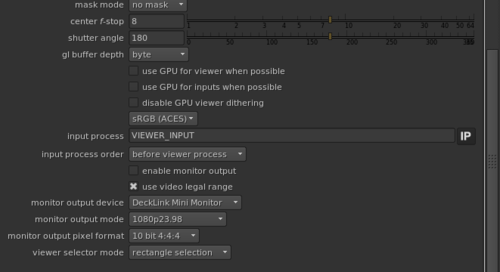
DaVinci Resolve StudioとFusion Studioのインストール。Blackmagic DesignのSupportからダウンロードします。ドングル版なのでUSBにドングル接続します。
$sudo ./DaVinci_Resolve_Studio_16.0_Linux.run
DaVinci Rsolveのインストーラー起動するので、MacやWindows同様にインストール。
Fusion Studioも同じくインストール。
$sudo ./DaVinci_Resolve_Studio_16.0_Linux.run
GNOMEのApplicationsに登録されます。
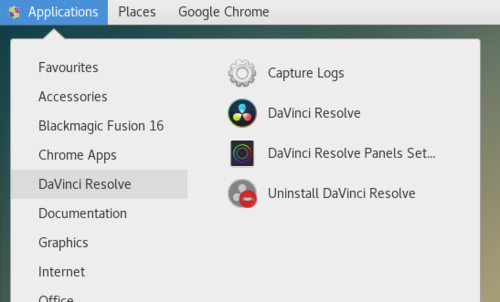
基本的にはNUKE STUDIOが起動可能な状態なら、DiVinci Resolveも起動するはず。
以上でBlackmagic関連インストール完了。
その他のアプリケーション、ライブラリなど
nux-destopのレポジトリをインストールしておく。nux-desktop入れておくとマルチメディア関連ののアプリケーションがyumから直接インストールできるようになるので、インストールが楽になります。なしでやるとここから先のインストールが苦行っぽいことになりかねない。
直接URL指定してインストールしてもいいですけど、今回はダウンロードしておいてからlocalinstall。
nux-desktop
http://li.nux.ro/download/nux/dextop/el7/x86_64/nux-dextop-release-0-5.el7.nux.noarch.rpm
$sudo yum -y localinstall nux-dextop-release-0-5.el7.nux.noarch.rpm
ffmpeg, VLC, mpv, LibRaw, Darktableインストール(DarktableはLightroomのようなRAW現像ソフトです)
$sudo yum -y install ffmpeg vlc mpv LibRaw libraw1394-devel darktable
DJVをインストール
2.0 betaが公開されていますが、私が試してみたところまだCentOSでは不安定で、正常に再生されなくなったり、GNOMEが不安定になるということもあったのでお勧めしません。DJV1.3の64bit最新版rpmをダウンロード
DJV - Download
http://djv.sourceforge.net/Download.html
ダウンロードしたフォルダに移動してyumでインストール
$sudo yum -y localinstall DJV-1.3.0-1.x86_64.rpm
GNOMEのApplicationsメニューGraphicsに登録されます。
ArgyllCMSとDisplayCALをインストール
DiaplayCALはArgyllCMSのGUIフロントエンドなのですが、一旦飛ばしてDisplayCALの最新バージョンをダウンロードしてインストール。DisplayCAL - Get DisplayCAL
https://displaycal.net/#download
$yum -y localinstall ./DisplayCAL-3.8.7.1-1.1.x86_64.rpm
依存関係の解決でArgyllCMSの古いバージョンがインストールされますが、ひとまずそのままインストールしてしまい、インストール後にDisplayCALを起動すると自動アップデートで最新のArgyllCMSがダウンロードされます。
自動アップデートされない場合は「?」メニューからChack for application update...実行。
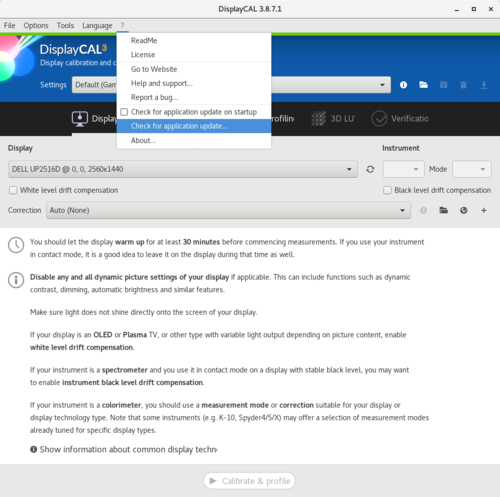
最後にalacarteインストール
alacarteはGNOMEのApplicationsメニューを整理するためのユーティリティです。使わないアプリケーションの登録を削除したり、順番を変えてよく使うアプリケーションを上にしたり...といった設定を行います。
$sudo yum install alacarte
$alacarte &
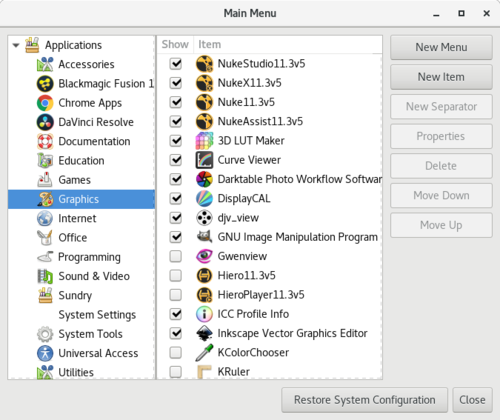
とりあえず、これでNUKE用のワークステーションの設定ひとまず完了とします。本当はこのあと色々アプリケーションやライブラリの追加とかあるんですけど、その辺は好みと必要に応じてということで。Windows仮想環境のセッティングは今度別途書くかもしれません。
[関連記事]
NUKEを使用するためのCentOSワークステーションのセットアップ
NUKEのinit.pyについて
NUKEのinit.pyとmenu.pyをリダイレクト